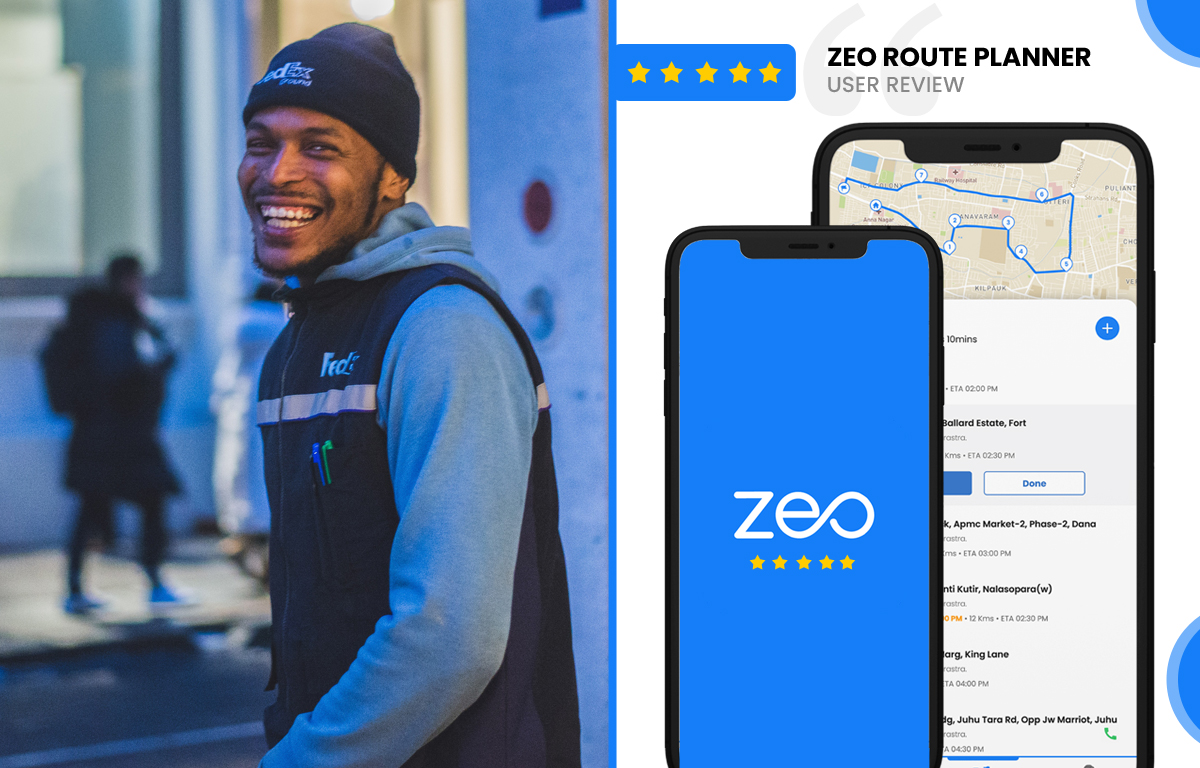Ocena Jamesa Garmina, voznika
Delam kot voznik dostave zadnje milje v Londonu in v industriji delam že tri leta. V tem času sem imel več izkušenj in sem samo nadaljeval s tem, kar mi je bilo naravno.
Rad imam svoj čas na poti z nekaj pomoči pri načrtovanju poti, da se ne izgubim v službi. Potrebujem približno četrtino dneva, da dokončam vseh 250+ naslovov.
Rabim pomoč Zeo Route Plannerja, saj potrebujem platformo za spremljanje svojih kilometrov skupaj z optimizacijo poti. Zasnova in funkcije, ki poskrbijo za vse potrebe voznikov in podjetij glede usmerjanja, so me resnično navdušile. Pot mi brez težav dodeli moj menedžer prek njihovega portala in vse informacije so pravilno posredovane skozi celotno pot, glede posameznih postankov.
Prihranil sem veliko časa na cesti, a več kot to sem prihranil veliko časa in energije zunaj ceste, kar gre za načrtovanje celotnega potovanja.